Oggi, l'intelligenza artificiale rende l'editing e l'upscaling video più facili e convenienti. Funzionalità di upscaling video AI può aiutarti a guardare i tuoi film preferiti ad alta risoluzione. Se stai cercando gli strumenti giusti, continua a leggere: questo articolo fornisce anche suggerimenti e indicazioni. Presenteremo alcuni eccellenti strumenti di editing video che sfruttano la tecnologia AI per migliorare la qualità video su Android, iPhone e computer.
- Parte 1. Che cos'è l'intelligenza artificiale nell'upscaling dei video?
- Parte 2. Il modo fenomenale per migliorare i video utilizzando l'intelligenza artificiale su PC
- Parte 3. Come eseguire l'upscaling dei video su dispositivi mobili utilizzando l'intelligenza artificiale
- Parte 4. Domande frequenti sull'upscaling video AI e sugli strumenti
Parte 1. Che cos'è l'intelligenza artificiale nell'upscaling dei video?
Innanzitutto, AI o Intelligenza artificiale è la capacità di un gadget tecnologico come il computer, il telefono cellulare e altri di eseguire un compito umano con discernimento e intelligenza umana. Questo vale anche per il Upscaling video AI. Un potenziatore video senza intelligenza artificiale trasforma i video solo manualmente da una persona che controlla gli strumenti del software o dell'app. D'altra parte, un'app di upscaling video per Android e altri strumenti di editing renderanno il compito molto più semplice. Inoltre, anche ogni dettaglio del video non visibile ad occhio nudo farà parte del miglioramento.
Parte 2. Il modo fenomenale per migliorare i video utilizzando l'intelligenza artificiale su PC
Il AVAide Video Converter è uno strumento fenomenale per l'upscaling video che funziona con l'intelligenza artificiale e, semplicemente selezionando il miglioramento desiderato, si applica perfettamente al video. Inoltre, questo fantastico software può migliorare drasticamente il tuo video di scarsa qualità, eliminando il rumore, stabilizzandolo e illuminandolo con la massima semplicità. Non solo, puoi anche applicare splendidi filtri, temi e musica durante l'upscaling video con l'intelligenza artificiale! Non preoccuparti del tipo di PC che stai utilizzando perché... AVAide Video Converter funziona perfettamente su Mac, Windows e Linux!
Cosa c'è di più? Come suggerisce il nome, il AVAide Video Converter era inizialmente il più straordinario convertitore video, produttore di film e ripper di DVD fatto in casa in tutto il mondo. Immagina di convertire simultaneamente file video e audio in più o meno 400 formati diversi. Per non parlare delle tecnologie ultraveloci e di accelerazione hardware che possiede, che sono molto utili per te e il tuo dispositivo! Ad ogni modo, sentiti libero di provarlo seguendo le linee guida complete e dettagliate di seguito.
- Migliora il tuo video in diversi modi, ma più veloci.
- Protegge il tuo dispositivo con la sua tecnologia di accelerazione hardware.
- È un ottimo creatore di collage 3D, GIF, film e video.
- Supporta tutti i formati di input e output più diffusi.
- L'interfaccia più intuitiva che potresti mai avere.
- Funzionalità e strumenti straordinari ti aspettano!
Passo 1Scarica il software
Acquista il software per il tuo dispositivo e, per farlo in modo efficiente, fai clic sui pulsanti di download disponibili sopra. Selezionane uno applicabile per il tuo dispositivo, quindi avvia questo potenziatore video AI dopo averlo installato.
Passo 2Carica il file
Nell'interfaccia principale, esplora il file Cassetta degli attrezzi e seleziona il Miglioramento video. Dopo aver fatto clic su di esso, verrà visualizzata una finestra pop-up, in cui è possibile caricare il file video quando si preme il Più icona al centro.
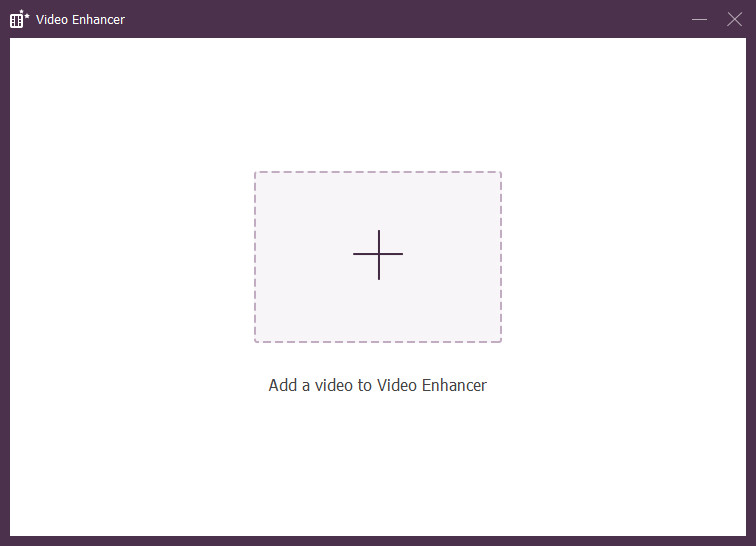
Passaggio 3Personalizza il miglioramento
Nella nuova finestra, scegli tra le opzioni che devi solo attivare. Le opzioni sono le Risoluzione di alto livello per rendere la qualità superba, il Rimuovi il rumore del video opzione per rendere il tuo video più pulito, Ridurre l'agitazione per farlo stabilizzare, e il Ottimizza la luminosità e Contrasto per ottenere un'illuminazione perfetta per il tuo video.
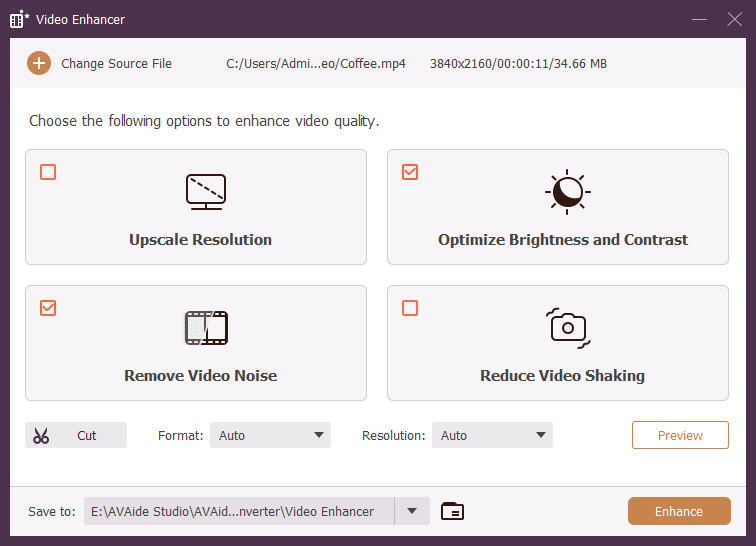
Passaggio 4Risoluzione video AI di alto livello
Questa volta, devi decidere la risoluzione corretta che desideri per il tuo video. Per fare ciò, basta premere l'icona della freccia su Risoluzione, quindi scegli tra le molteplici opzioni. Lo stesso con il formato che desideri.
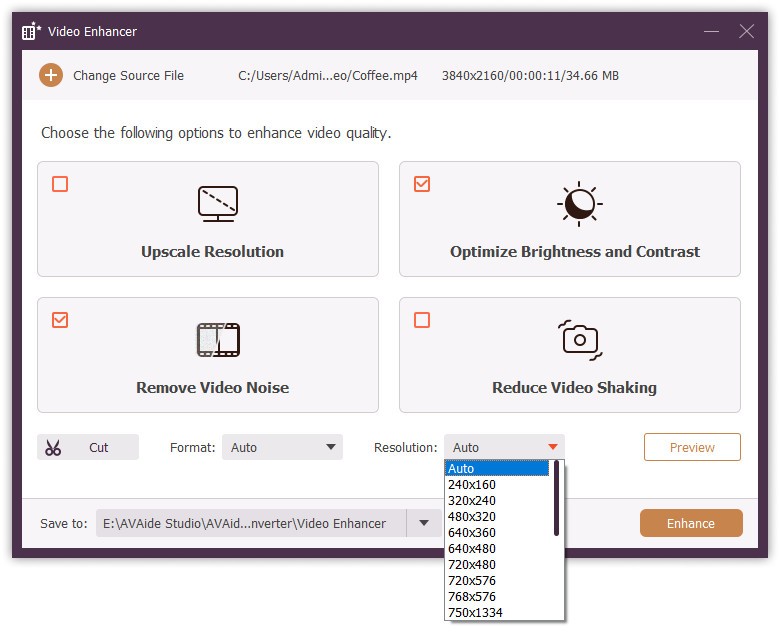
Passaggio 5Salva il video
Se il tuo video è a posto, vai avanti e fai clic su Migliorare pulsante. Attendere il completamento del processo di miglioramento, quindi controllarlo


![]() AVAide Video Converter
AVAide Video Converter
Il convertitore multimediale più completo per convertire video e audio senza perdita di qualità.
Parte 3. Come eseguire l'upscaling dei video su dispositivi mobili utilizzando l'intelligenza artificiale
Per l'utilizzo su dispositivi mobili, è pratico utilizzare VideoShop per migliorare la qualità dei video. Questa eccellente applicazione ha tutto ciò di cui vantarsi. È un upscaler video per Android e iPhone che offre splendidi effetti e filtri, tag, transizioni animate e altre funzionalità per abbellire i video. Inoltre, consente agli utenti di applicare voci fuori campo ed effetti sonori ai video migliorati come parte delle sue funzionalità avanzate. Tuttavia, il processo di importazione ed esportazione potrebbe risultare problematico, come hanno sperimentato molti utenti alle prime armi. Pertanto, vediamo i passaggi seguenti per capire come funziona VideoShop per migliorare la qualità dei video. Si prega di notare che le linee guida sono applicabili all'upscaling della qualità video su Android e iPhone.
Passo 1Devi scaricare e installare questo video up scaler sul tuo Android o iPhone. Quindi avvialo e fai clic su Importare pulsante.
Passo 2Seleziona il video che devi migliorare nella pagina successiva, quindi fai clic su Fatto. Dopo aver importato con successo il video, vai e fai clic su Filtro scheda.
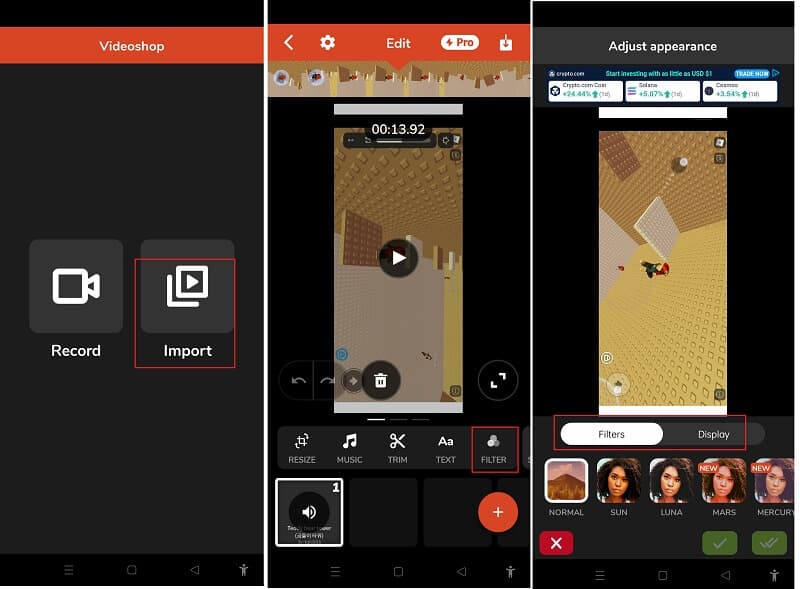
Passaggio 3Dalla nuova pagina, scegli tra i numerosi filtri disponibili. Successivamente, fai clic su Schermo scheda per personalizzare la luminosità e il contrasto, la nitidezza, la saturazione e la temperatura del video. Quindi, fai clic sul verde Dai un'occhiata pulsante per applicare le modifiche.
Passaggio 4Infine, esporta il video appena migliorato premendo il file Esportare icona. Quindi, fare clic su Salva nella galleria opzione. Ed è così che si esegue l'upscaling dei video su Android e iPhone.
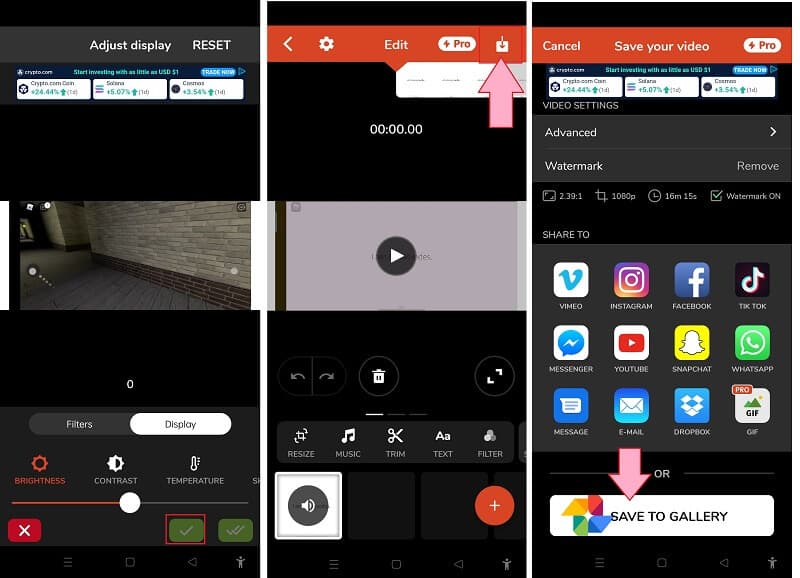
Parte 4. Domande frequenti sull'upscaling video AI e sugli strumenti
Posso eseguire l'upscaling del mio video utilizzando AVAide Video Converter sul mio telefono?
No. Nel frattempo, AVAide Video Converter si rivolge solo ai computer. Ma a lungo termine, come parte della sua innovazione, ti divertirai sicuramente con i tuoi telefoni. Se hai bisogno di upscale da 480p a 1080p, clicca qui per saperne di più dettagli.
Posso migliorare il mio video utilizzando l'app Foto sul mio Android?
Sì. L'app Foto è anche un ottimo strumento per migliorare i tuoi video e le tue foto. Tuttavia, a differenza delle altre app di miglioramento, l'app Foto ha strumenti limitati.
Come eseguire l'upscaling dei video su iPhone senza un'app di terze parti?
Vai all'album fotografico, quindi seleziona e apri il file video. Successivamente, fai clic sul pulsante Modifica e personalizza i preset disponibili. Tuttavia, questa procedura non è efficiente come l'utilizzo di uno strumento di terze parti.
Ecco due semplici metodi per utilizzare l'intelligenza artificiale per migliorare i video Su Windows, Mac, Android e iPhone. Naturalmente, oltre a questi due approcci, potrebbero esserci molte altre opzioni disponibili. Tuttavia, questi due strumenti di miglioramento video offrono le migliori prestazioni complessive. Quindi, segui i consigli e le istruzioni di questo articolo per iniziare subito a sperimentare l'upscaling AI per i tuoi video.
La tua cassetta degli attrezzi video completa che supporta oltre 350 formati per la conversione in qualità senza perdita di dati.
Miglioramento video
- Migliora da 1080p a 4K
- Migliora da 480p a 1080p
- Ridimensiona da 4K a 1080p/720p
- Ridimensiona da 1080p a 480p
- Migliora il DVD a 1080p/720p
- Correggi video di cattiva qualità
- AI Video di alto livello
- Migliora la qualità video
- Migliora la qualità video di TikTok
- Miglior potenziatore video
- App di miglioramento video per iPhone e Android
- Il miglior potenziatore video 4K
- Video di alto livello con intelligenza artificiale
- Pulisci la qualità del video
- Rendi video di qualità superiore
- Rendi un video più luminoso
- La migliore app per sfocatura video
- Correggi i video sfocati
- Migliora la qualità del video con zoom
- Migliora la qualità video GoPro
- Migliora la qualità dei video di Instagram
- Migliora la qualità dei video di Facebook
- Migliora la qualità video su Android e iPhone
- Migliora la qualità video in Windows Movie Maker
- Migliora la qualità video in Premiere
- Ripristina la vecchia qualità del video
- Migliora la qualità del video
- Rendi il video più chiaro
- Cos'è la risoluzione 8K
- Risoluzione 4K: tutto ciò che devi sapere [spiegazione]
- 2 modi incredibili per aumentare la risoluzione video senza perdite
- Convertitore di risoluzione video: cose su cui riflettere per ottenerne uno
- L'eccezionale convertitore da 5K a 8K da non perdere!
- Rimuovi il rumore di fondo dal video: con tre modi efficienti
- Come rimuovere il grano dal video usando i 3 modi straordinari






 Download sicuro
Download sicuro



